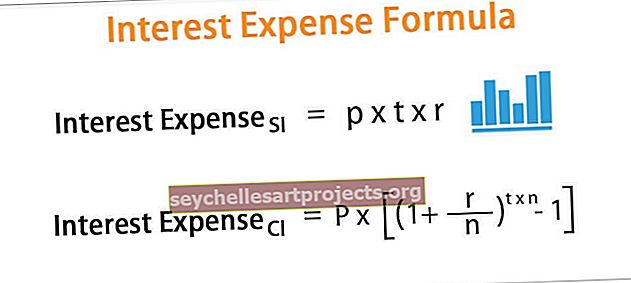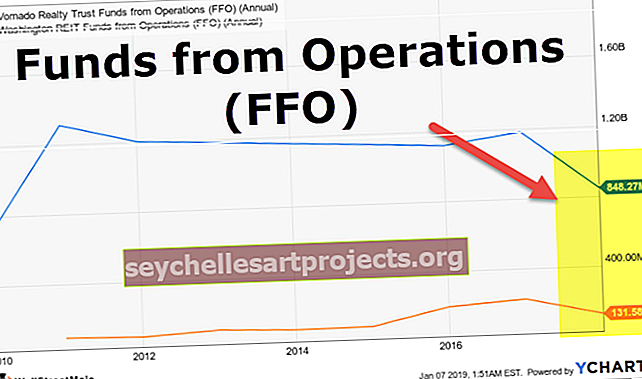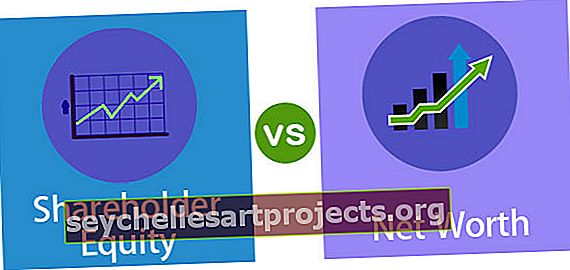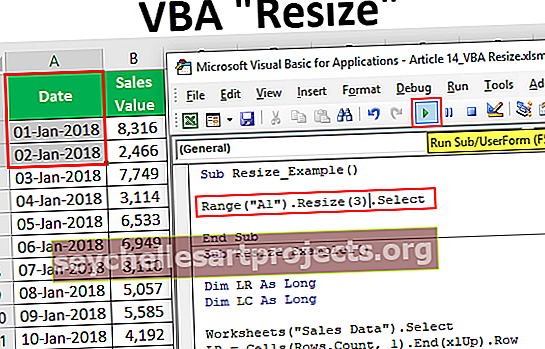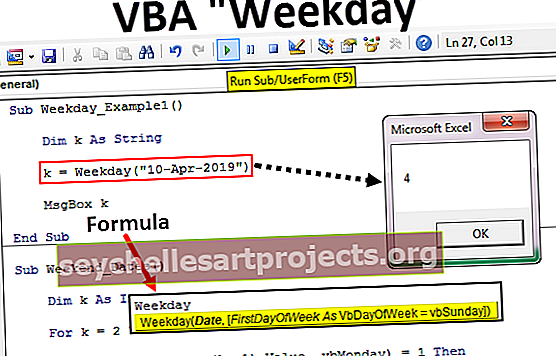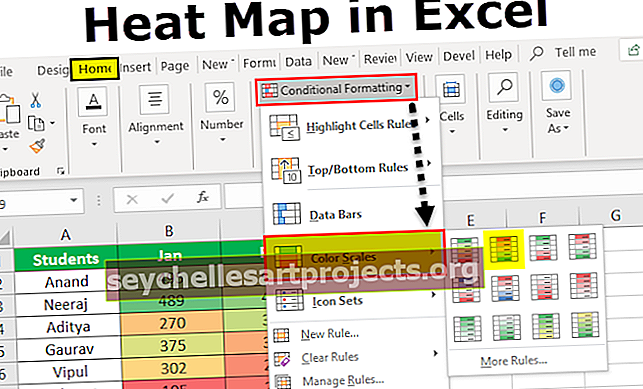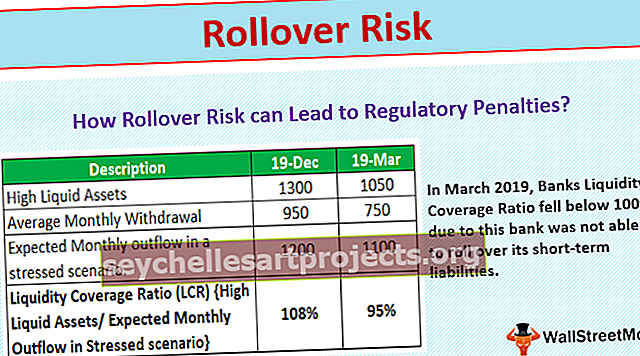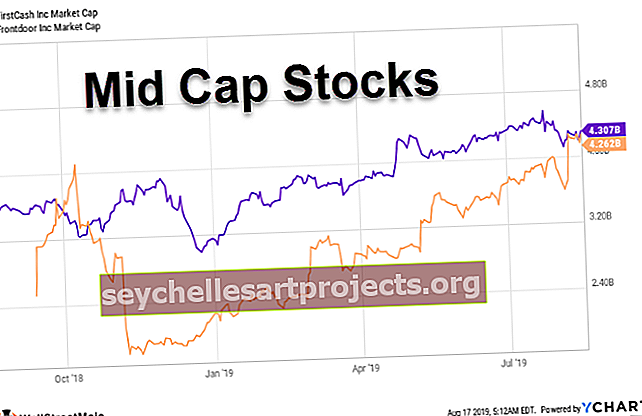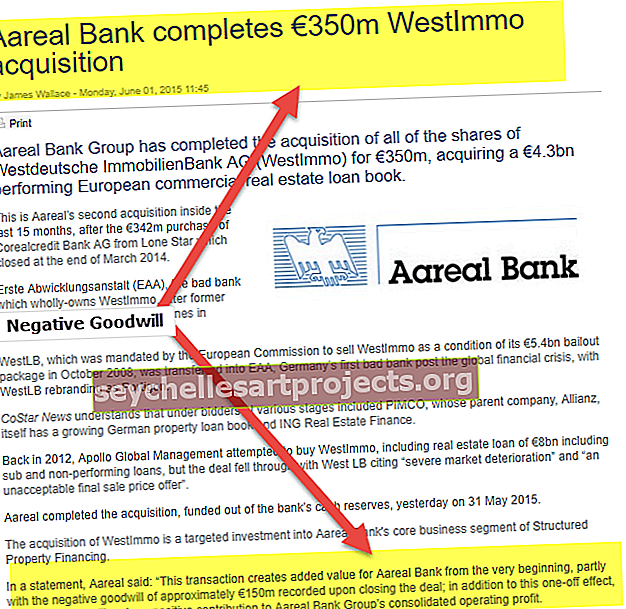Ταξινόμηση περιστρεφόμενου πίνακα | Πώς να ταξινομήσετε τιμές δεδομένων σε συγκεντρωτικό πίνακα; (Παραδείγματα)
Ταξινόμηση ενός συγκεντρωτικού πίνακα στο Excel
Ενώ έχουμε την επιλογή ταξινόμησης διαθέσιμη στην ενότητα καρτελών, αλλά μπορούμε επίσης να ταξινομήσουμε τα δεδομένα στους συγκεντρωτικούς πίνακες, στους συγκεντρωτικούς πίνακες κάντε δεξί κλικ σε οποιαδήποτε δεδομένα θέλουμε να ταξινομήσουμε και θα έχουμε μια επιλογή ταξινόμησης των δεδομένων όπως θέλουμε , η επιλογή κανονικής ταξινόμησης δεν ισχύει για συγκεντρωτικούς πίνακες καθώς οι συγκεντρωτικοί πίνακες δεν είναι οι κανονικοί πίνακες, η ταξινόμηση που πραγματοποιείται από τον ίδιο τον συγκεντρωτικό πίνακα είναι γνωστή ως ταξινόμηση συγκεντρωτικού πίνακα .
Ταξινόμηση σημαίνει τακτοποίηση δεδομένων ή συγκεκριμένων αντικειμένων με τη σειρά που επιθυμείτε. Μπορεί να είναι αύξουσα σειρά φθίνουσα σειρά, ταξινόμηση κατά οποιεσδήποτε τιμές ή εύρος. Ενώ ένας συγκεντρωτικός πίνακας είναι ένα μοναδικό εργαλείο για τη σύνοψη δεδομένων για τη διαμόρφωση μιας αναφοράς.
Όποτε δημιουργούμε τα δεδομένα μας, αυτό γενικά δεν σημαίνει ότι μπορούμε να δούμε την αναφορά με τον ίδιο τρόπο που μας δείχνει ένας συγκεντρωτικός πίνακας. Στην πραγματικότητα, ίσως θέλουμε τα δεδομένα μας να είναι σε αύξουσα ή φθίνουσα σειρά. Όπως σε κάθε κανονικό εύρος κελιών, μπορούμε να χρησιμοποιήσουμε το εργαλείο αυτόματου φίλτρου για να ταξινομήσουμε τα δεδομένα μας. Στον συγκεντρωτικό πίνακα, μπορούμε επίσης να ταξινομήσουμε τα δεδομένα μας με αύξουσα ή φθίνουσα σειρά.
Πώς να ταξινομήσετε τα δεδομένα του συγκεντρωτικού πίνακα στο Excel;
- Πρώτα δημιουργήστε έναν συγκεντρωτικό πίνακα βάσει δεδομένων.
- Στα δεδομένα κάντε δεξί κλικ στην τιμή προς ταξινόμηση και επιλέξτε την επιθυμητή εντολή ταξινόμησης.
Παραδείγματα
Μπορείτε να πραγματοποιήσετε λήψη αυτού του προτύπου Pivot Table Sort Excel - Pivot Table Sort Excel TemplateΠαράδειγμα # 1
Έχουμε δεδομένα όπου το τμήμα ποιοτικού ελέγχου έχει επισημάνει ένα προϊόν "ΟΚ" για χρήση και "ΟΧΙ" και "ΜΕΣΟ" για χρήση για ορισμένα αναγνωριστικά προϊόντος. Θα δημιουργήσουμε έναν συγκεντρωτικό πίνακα για τα δεδομένα και στη συνέχεια θα ανακαλύψουμε τον υψηλότερο αριθμό κάθε αναλογίας.
Εξετάστε τα ακόλουθα δεδομένα,

- Τώρα το πρώτο βήμα είναι να εισαγάγετε έναν συγκεντρωτικό πίνακα στα δεδομένα. Στην καρτέλα Εισαγωγή κάτω από την ενότητα πινάκων κάντε κλικ στον συγκεντρωτικό πίνακα και εμφανίζεται ένα παράθυρο διαλόγου.

- Ζητά το εύρος δεδομένων και θα επιλέξουμε ολόκληρα τα δεδομένα σε αυτήν τη διαδικασία, κάντε κλικ στο OK.

Μπορούμε να προσθέσουμε συγκεντρωτικό πίνακα είτε σε ένα νέο φύλλο εργασίας είτε στο ίδιο φύλλο εργασίας.
- Στο νέο φύλλο εργασίας όπου μας οδηγεί το excel, μπορούμε να δούμε την ενότητα πεδίων που συζητήσαμε νωρίτερα. Σύρετε τη συνθήκη στα πεδία γραμμών και τα αναγνωριστικά προϊόντος σε τιμές.

- Μπορούμε να δούμε στα αριστερά ότι η αναφορά έχει δημιουργηθεί για τον συγκεντρωτικό πίνακα.

- για το τρέχον παράδειγμα, θα ταξινομήσουμε τα δεδομένα σε αύξουσα σειρά. Στην καταμέτρηση του προϊόντος, η στήλη Αναγνωρίστε δεξί κλικ πάνω του και εμφανίζεται ένα παράθυρο διαλόγου.

- Όταν κάνουμε κλικ στο είδος, εμφανίζεται μια άλλη ενότητα και θα κάνουμε κλικ στο μικρότερο έως το μεγαλύτερο.

- Μπορούμε να δούμε ότι τα δεδομένα μας έχουν ταξινομηθεί σε αύξουσα σειρά.

Παράδειγμα # 2
Έχουμε δεδομένα για μια εταιρεία για πωλήσεις που πραγματοποιούνται σε κάθε τρίμηνο που πραγματοποιούνται από ορισμένα προϊόντα για το έτος 2018. Θα δημιουργήσουμε έναν συγκεντρωτικό πίνακα πάνω από τα δεδομένα και θα ταξινομήσουμε τα δεδομένα σε σχέση με τα τρίμηνα και τον υψηλότερο αριθμό πωλήσεων που πραγματοποιήθηκαν σε κάθε τρίμηνο .
Ρίξτε μια ματιά στα παρακάτω δεδομένα,

- Τώρα το πρώτο βήμα είναι το ίδιο που πρέπει να εισαγάγουμε έναν συγκεντρωτικό πίνακα στα δεδομένα. Στην καρτέλα Εισαγωγή κάτω από την ενότητα πινάκων κάντε κλικ στον συγκεντρωτικό πίνακα και εμφανίζεται ένα παράθυρο διαλόγου.

- Όπως και νωρίτερα, πρέπει να του δώσουμε ένα εύρος και θα επιλέξουμε τα συνολικά δεδομένα μας στη διαδικασία.

- Όταν κάνουμε κλικ στο OK θα δούμε τα πεδία του συγκεντρωτικού πίνακα, Τώρα σύρετε τέταρτα σε στήλες, Προϊόν σε σειρές και πωλήσεις σε τιμές,

- Έχουμε δημιουργήσει τον συγκεντρωτικό μας πίνακα για τα τρέχοντα δεδομένα,

- Τώρα θα ταξινομήσουμε πρώτα τα τέταρτα που θα κάνουμε κλικ στο αυτόματο φίλτρο στην ετικέτα της στήλης,

- Εμφανίζεται ένα παράθυρο διαλόγου στο οποίο μπορούμε να δούμε την επιλογή ταξινόμησης του τετάρτου από το Α στο Ω ή το Ζ στο Α

- Μπορούμε να επιλέξουμε ένα από αυτά για το πώς θέλουμε να εμφανίσουμε τα δεδομένα μας.
- Τώρα κάντε δεξί κλικ στις πωλήσεις και εμφανίζεται ένα άλλο παράθυρο διαλόγου,

- Όποτε το ποντίκι μας είναι σε επιλογή ταξινόμησης, μπορούμε να δούμε μια άλλη ενότητα να εμφανίζεται όπου θα επιλέξουμε το μεγαλύτερο έως το μικρότερο.

- Τώρα έχουμε ταξινομήσει τα δεδομένα μας από τα μεγαλύτερα έως τα μικρότερα όσον αφορά τις πωλήσεις στον συγκεντρωτικό μας πίνακα.

Πράγματα που πρέπει να θυμάστε
- Η ταξινόμηση του συγκεντρωτικού πίνακα Excel γίνεται σε έναν συγκεντρωτικό πίνακα, οπότε πρέπει πρώτα να δημιουργήσουμε έναν συγκεντρωτικό πίνακα.
- Η ταξινόμηση εξαρτάται από τα δεδομένα. Αυτό σημαίνει ότι εάν τα δεδομένα είναι αριθμητικά, μπορούν να ταξινομηθούν σε Υψηλότερη έως μικρότερη ή αντίστροφα ή εάν τα δεδομένα είναι σε μορφή συμβολοσειράς, θα ταξινομηθούν σε Α έως Ζ ή Ζ έως Α.